错误 0x800700aa是 Microsoft Store(或 Windows Store)错误代码。但有时此错误代码可能由于系统文件损坏或系统文件配置错误或恶意软件而启动。用户遇到这些错误的一些消息是:
- “属性页出现意外错误:请求的资源正在使用中。(0x800700AA)。请关闭属性页面,然后重试。”
- “发生了一些事情,无法安装此应用程序。请稍后再试。” 错误代码 0x800700AA。
正如我上面提到的,这个错误 0x800700aa可能由于几个原因而发生,我已经编译并在下面列出:
- 系统文件损坏或丢失
- 互联网连接不佳
- 恶意软件感染
- 损坏的 Microsoft Store 缓存。
Windows 10如何修复错误代码0x800700aa?尽管错误 0x8007000AA 很常见,但有几种方法可以修复它。让我们看一些解决此错误的方法:
快速概述
- 如何修复错误 0x800700aa ?
- 重置微软商店
- 修改网络适配器设置
- 方法三:使用 PowerShell
- 清理 Windows Update 临时缓存文件夹并更新
- 重置此电脑
如何修复错误 0x800700aa ?
Windows 10错误代码0x800700aa的解决办法:重置微软商店
- 单击开始按钮并选择设置图标
- 单击应用程序并在左侧面板上选择应用程序和功能
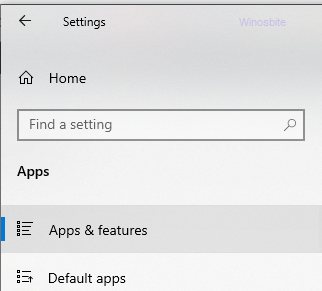
- 浏览Microsoft Store并单击它
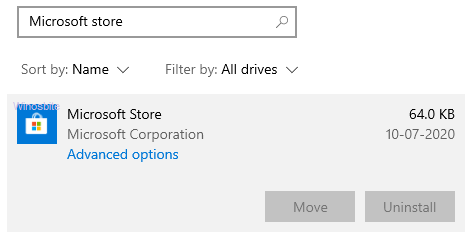
- 选择高级选项
- 在新窗口中,找到并单击重置
- 单击新对话框中的重置并等待一段时间
你现在可以启动 Microsoft Store。
修改网络适配器设置
- 单击开始菜单并键入cpl。
- 选择控制面板并打开它
- 现在,点击网络和互联网
- 选择网络和共享中心
- 单击左侧面板上的更改适配器设置
- 右键单击你的网络适配器并选择属性
- 选择Internet 协议版本 4 (TCP/IPv4)并单击属性
- 现在,选择使用以下 DNS 服务器地址
- 在首选 DNS 服务器中键入1.1.1.1 ,在备用 DNS 服务器中键入1.0.0.1 ,然后按OK
- 关闭窗口。
方法三:Windows 10如何修复错误代码0x800700aa?使用 PowerShell
- 同时按下Windows + X键
- 从弹出的列表中选择Windows PowerShell (Admin)
- 当用户帐户控制对话框提示时单击是
- 键入或粘贴以下命令,然后按Enter键:
- Get-AppXPackage -AllUsers -Name Microsoft.WindowsStore | Foreach {Add-AppxPackage -DisableDevelopmentMode -Register “$($_.InstallLocation)\AppXManifest.xml” -Verbose}
- 现在,一一粘贴以下命令,并在每个命令后按回车键:
- 获取 AppXPackage | Foreach {Add-AppxPackage -DisableDevelopmentMode -Register “$($_.InstallLocation)\AppXManifest.xml”}
- PowerShell -ExecutionPolicy Unrestricted -Command “& {$manifest = (Get-AppxPackage Microsoft.WindowsStore).InstallLocation + '\AppxManifest.xml' ; 添加-AppxPackage -DisableDevelopmentMode -Register $manifest}”
- 输入exit并按回车键
- 重新启动系统。
清理 Windows Update 临时缓存文件夹并更新
1) 按 Windows+R 按钮
2) 输入下面的文字,然后按 Enter 按钮
%windir%\SoftwareDistribution\DataStore
3) 现在选择所有文件并按 Ctrl+Shift+Delete
现在Windows Update文件夹的所有临时文件都是干净的。现在让我们更新 Windows。
1) 按 Windows 徽标并键入检查更新
2)单击它并选择检查更新按钮
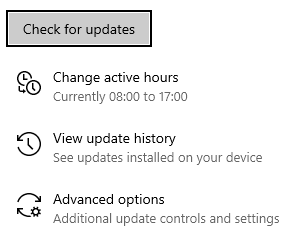
让系统下载最新的更新。完成后,然后重新启动你的PC。
重置此电脑
Windows 10错误代码0x800700aa的解决办法:如果上述所有方法都没有奏效,这是可以尝试的高级选项之一。
1) 单击 Windows 徽标,键入重置此 PC并单击它
2) Windows 将打开,单击开始按钮
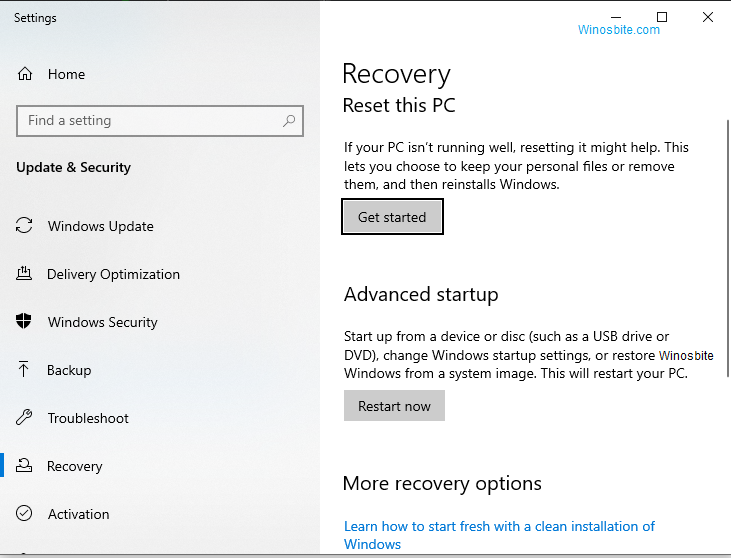
3)将打开一个新窗口,选择第一个选项保留我的文件
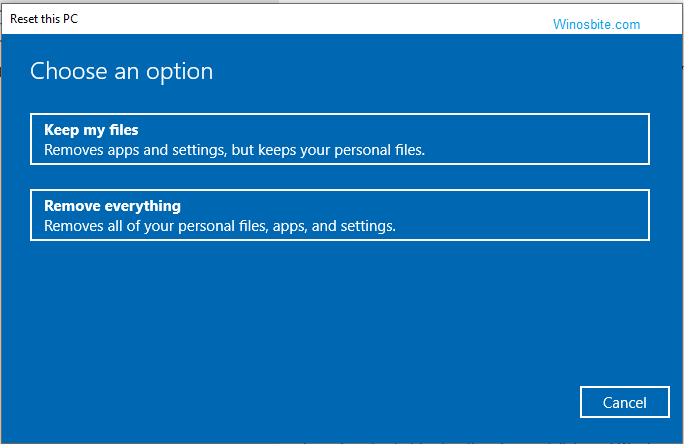
让 Windows 重置系统,这将需要几分钟,然后错误将得到修复。

